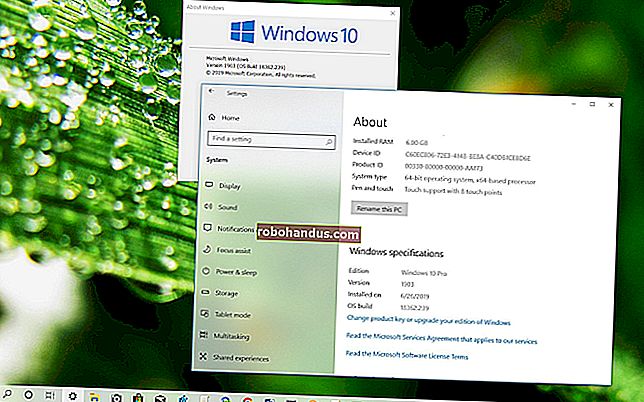Cara Bypass dan Reset Kata Sandi di Setiap Sistem Operasi

Sandi dapat disetel ulang atau dilewati pada setiap sistem operasi, jadi meskipun Anda lupa milik Anda, mungkin ada cara untuk masuk. Ini juga berarti bahwa pelaku kejahatan kemungkinan dapat masuk ke sistem Anda jika mereka memiliki akses — dan itu jauh lebih mudah daripada kamu pikir.
TERKAIT: Mengapa Kata Sandi Windows Tidak Cukup untuk Melindungi Data Anda
Kami akan merinci cara melewati kata sandi pada Windows, macOS, dan Linux di bawah ini, tetapi pertama-tama: jika Anda ingin melindungi diri dari orang lain menggunakan trik ini pada Anda, Anda perlu mengaktifkan enkripsi. Kata sandi komputer Anda sebenarnya tidak mencegah akses ke file Anda, itu hanya cara mudah untuk mencegah orang yang tidak terlalu ditentukan untuk menggunakan mesin Anda. Jadi jika Anda benar-benar ingin melindungi file Anda, Anda perlu mengenkripsinya — yang untungnya, cukup mudah dilakukan.
Windows

TERKAIT: Cara Mengatur Ulang Kata Sandi Anda yang Terlupakan di Windows 10
Ada banyak cara untuk mengatur ulang kata sandi Windows. Windows memungkinkan Anda membuat disk pengaturan ulang kata sandi yang dapat mengatur ulang kata sandi Anda dengan cara yang disetujui. Buat disk sekarang, dan Anda dapat menggunakannya jika Anda membutuhkannya.
Jika Anda menggunakan Windows 8 atau 10 dan Anda masuk dengan akun Microsoft, Anda juga dapat mengatur ulang kata sandi akun Microsoft Anda untuk mendapatkan kembali akses ke Windows. Ini mudah selama Anda sebelumnya telah mengaitkan akun Microsoft Anda dengan alamat email lain atau nomor ponsel yang dapat Anda akses.
TERKAIT: Cara Mengatur Ulang Kata Sandi Windows Anda Tanpa CD Instal
Menyetel ulang kata sandi tanpa alat resmi juga bisa dilakukan. Misalnya, Offline NT Password & Registry Editor bekerja dengan baik untuk ini. Pertama, Anda harus melakukan booting dari disk khusus atau drive USB — baik sistem Linux live atau disk boot khusus Penyunting Registri & Sandi NT. Alat ini dapat mengedit registri Windows, memungkinkan Anda untuk menghapus kata sandi yang terkait dengan akun pengguna. Anda kemudian dapat boot ke Windows dan masuk ke akun tanpa kata sandi. Meskipun Anda menggunakan Windows 8 atau 10 dengan akun Microsoft, Anda selalu dapat mengatur ulang kata sandi akun Administrator internal untuk mendapatkan akses.
TERKAIT: Cara Mengaktifkan Enkripsi Disk Penuh di Windows 10
Enkripsi disk penuh adalah cara terbaik untuk mencegah orang menyetel ulang sandi Anda dan mengakses file Anda. Pastikan Anda tidak lupa kata sandi enkripsi! Jika Anda kehilangan kunci enkripsi, tidak ada cara untuk mendapatkan kembali file Anda — Anda harus menghapus file dan menginstal ulang Windows untuk mendapatkan kembali penggunaan komputer.
macOS

TERKAIT: Apa yang Harus Dilakukan Jika Anda Lupa Kata Sandi Mac Anda
Jika Anda masuk ke Mac dengan ID Apple, Anda dapat mengatur ulang kata sandi ID Apple Anda untuk mendapatkan kembali akses ke Mac Anda. Opsi di layar masuk Mac Anda akan memandu Anda melalui proses tersebut. Anda memerlukan metode verifikasi yang terkait dengan akun iCloud Anda, seperti nomor ponsel.
Mac juga memiliki alat pengaturan ulang kata sandi bawaan yang tersedia dalam mode pemulihan. Anda harus memulai ulang Mac dengan mengeklik menu Apple dan memilih Mulai Ulang. Tekan dan tahan tombol Command + R saat komputer boot dan itu akan boot ke mode pemulihan.
TERKAIT: Cara Mengatur Ulang Kata Sandi Mac OS X Anda yang Terlupakan
Setelah dalam mode pemulihan, pilih Terminal, ketik resetpasswordterminal, dan tekan Enter. Anda akan melihat utilitas Reset Password, yang memungkinkan Anda mengatur ulang kata sandi akun pengguna mana pun di Mac. Anda juga dapat mengakses alat ini dari disk instalasi Mac OS X.
Untuk melindungi diri Anda dari ini, sebaiknya aktifkan enkripsi FileVault (jika belum — kebanyakan Mac mengaktifkannya secara default sekarang). Dengan FileVault aktif, Anda tidak akan dapat mengatur ulang kata sandi, jadi pastikan Anda tidak melupakannya. Jika ya, Anda harus menghapus file Anda dan menginstal ulang macOS untuk mendapatkan kembali penggunaan Mac Anda.
Linux

TERKAIT: Atur Ulang Kata Sandi Ubuntu Anda yang Terlupakan dalam 2 Menit atau Kurang
Kami akan menggunakan Ubuntu sebagai contoh konkret di sini, tetapi distribusi Linux lainnya bekerja dengan cara yang sama. Ubuntu menawarkan mode pemulihan dalam menu boot Grub default — pilih Opsi lanjutan untuk Ubuntu dan pilih mode Pemulihan. Anda akan melihat menu boot saat mem-boot komputer Anda — jika tidak, Anda dapat menahan tombol Shift saat Anda boot dan menu akan muncul. Anda dapat dengan mudah melakukan boot langsung ke prompt shell root dari sini.
Opsi ini tidak diperlukan, karena Anda cukup menekan tombol e untuk mengedit opsi boot Ubuntu dan boot langsung ke prompt shell root dari dalam menu utama Grub. Anda kemudian akan dapat menggunakan shell root untuk mengatur ulang dan mengubah kata sandi di sistem. Jika menu boot Grub terkunci dan dilindungi kata sandi, Anda masih bisa boot ke media langsung Linux dan mengubah kata sandi Anda dari sana.
Sekali lagi, enkripsi akan mencegah sistem Anda diakses dan dimodifikasi tanpa frasa sandi enkripsi Anda. Kami menggunakan Ubuntu sebagai contoh, tetapi hampir setiap distribusi Linux menggunakan Grub, dan hanya sedikit orang yang menetapkan kata sandi Grub.
Chromebook

TERKAIT: Cara Menyetel Ulang Pabrik ke Chromebook (Bahkan jika Tidak Bisa Boot)
Sandi akun pengguna Chromebook Anda adalah sandi akun Google Anda. Jika Anda memerlukan akses tetapi lupa kata sandinya, Anda cukup menyetel ulang kata sandi akun Google Anda di web untuk mendapatkan kembali akses.
Katakanlah Anda tidak menginginkan akses ke akun tersebut, tetapi Chromebook itu sendiri — mungkin akun Google lama dianggap sebagai akun pemilik perangkat. Dalam skenario ini, Anda dapat mem-boot Chromebook ke layar masuk dan menekan Ctrl + Shift + Alt + R secara bersamaan. Anda akan diminta untuk mengembalikan Chromebook ke setelan pabrik dengan Powerwash. Setelah Anda mengatur ulang, Anda dapat masuk dengan akun Google lain dan akun Google itu akan dianggap sebagai akun pemilik. Ini akan menghapus semua data di perangkat, tetapi sebagian besar data Chromebook disinkronkan secara online.
Tidak ada cara untuk mendapatkan akses ke file pengguna tanpa sandi mereka di Chromebook. File-file itu dienkripsi secara default. Anda hanya dapat mengaksesnya jika Anda masuk dengan akun Google.
Android

TERKAIT: Apa yang Harus Dilakukan Jika Anda Lupa PIN, Pola, atau Kata Sandi Ponsel Android Anda
Jika Anda lupa kode layar kunci Android, Anda mungkin dapat menyetel ulang. Sayangnya, fitur ini telah dihapus di Android 5.0, sehingga tidak akan berfungsi di perangkat modern. Pada perangkat yang lebih lama, coba sandi, PIN, atau pola yang salah beberapa kali dan Anda mungkin melihat opsi "Lupa sandi", "Lupa PIN", atau "Lupa pola". Anda kemudian dapat memperoleh kembali akses ke perangkat Anda dengan memasukkan nama pengguna dan kata sandi akun Google yang terkait dengan perangkat Anda.
Anda tidak dapat melewati layar kunci tanpa kata sandi akun Google Anda kecuali ada lubang keamanan yang dapat Anda manfaatkan di perangkat. Jika Anda ingin menggunakan perangkat tersebut, Anda masih dapat melakukan reset pabrik dari mode pemulihan. Ini akan mengatur perangkat kembali ke status pabriknya, menghapus semua data di dalamnya. Anda kemudian dapat masuk dan mengatur perangkat dengan akun Google lain.
iPhone dan iPad

TERKAIT: Apa yang Harus Dilakukan Jika Anda Lupa Kode Sandi iPhone atau iPad Anda
Jika Anda lupa PIN atau kata sandi iPhone, iPad, atau iPod Touch, Anda tidak dapat mengatur ulang dan mendapatkan kembali akses ke perangkat Anda. Jika Anda lupa kata sandi perangkat iOS, Anda harus mengembalikan ke setelan pabrik. Namun, jika Anda menyinkronkan perangkat ke ID Apple dan Anda masih mengingat kata sandi ID Apple Anda, semua data perangkat Anda dapat dipulihkan setelahnya berkat cadangan iCloud.
Anda dapat melakukannya dengan beberapa cara. Jika Anda telah mengatur Cari iPhone Saya, Anda dapat mengunjungi situs web iCloud dan menghapus perangkat Anda dari sana. Jika Anda telah mencadangkan perangkat Anda ke iTunes di komputer, Anda dapat menghubungkan perangkat ke komputer Anda dan memulihkan perangkat Anda dari cadangan iTunes.
Jika Anda tidak memiliki akses ke Find My iPhone dan Anda tidak pernah mencadangkan perangkat ke iTunes, Anda masih dapat mengatur ulang perangkat menggunakan mode pemulihan. Matikan perangkat, tekan dan tahan tombol Home, lalu sambungkan kabel USB perangkat ke komputer Anda. Jika tidak menyala secara otomatis, nyalakan. iTunes akan memberi tahu Anda bahwa itu mendeteksi perangkat dalam mode pemulihan dan memungkinkan Anda mengembalikannya ke pengaturan default pabrik.
Kata sandi membuat orang jujur jujur, dan memastikan orang tidak dapat mengakses perangkat Anda tanpa mengetahui trik atau mencarinya. Namun, jika seseorang memiliki akses fisik ke perangkat Anda dan ingin melewati kata sandinya, tidak ada yang dapat Anda lakukan untuk menghentikannya. Bahkan mengenkripsi file Anda hanya akan melindungi data pribadi Anda — mereka selalu dapat menghapus data yang dienkripsi dan memulai dari awal. Namun, Kunci Aktivasi dapat mencegah pencuri menggunakan iPhone atau iPad yang dicuri.
Kredit Foto: Andrew Mason / Flickr